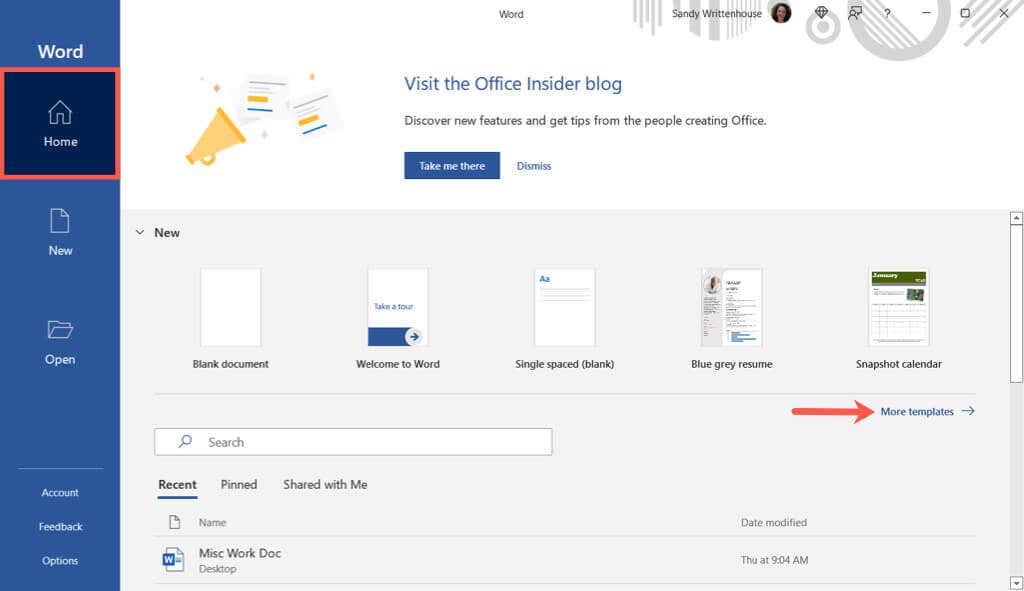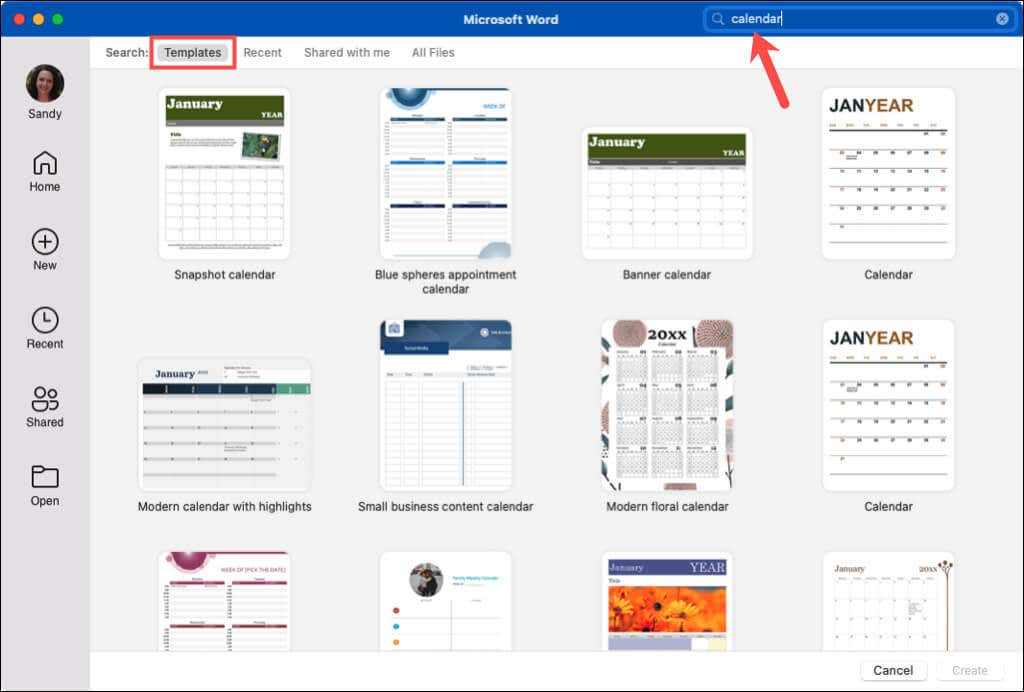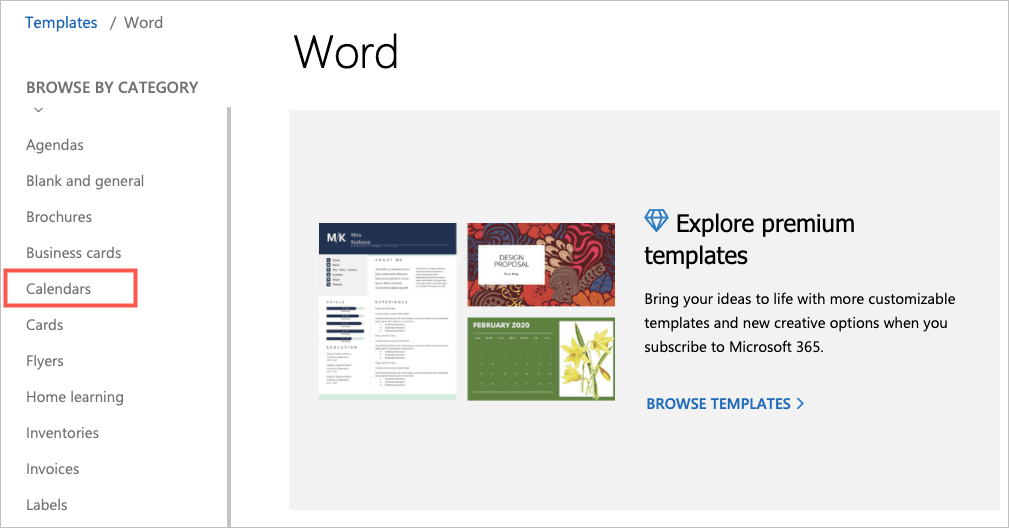Microsoft Word是一个有用的应用程序,它不仅仅用于创建文档。您可以生成标签(labels)、制作贺卡(greeting cards)、创建小册子(booklet)和设置可填写的表格(fillable forms),那么为什么不创建日历呢?
在Word(Word)中制作日历的好处是您有灵活的选择。你喜欢纵向还是横向?你想要一年、一个月还是一周?交互式日历会很方便吗?
我们不仅会向您展示如何在 Word(in Word)中制作日历,还会为您提供几个选项来使用您需要的确切类型的日历。

在 Word 中使用日历模板
您可以通过插入表格、将其格式化为日历并添加日期和月份来从头开始创建日历,但没有必要。Microsoft Office 提供了几个(Microsoft Office offers several templates)可用于日历的模板。这些使您可以在Word桌面应用程序或 Web 上制作自己的日历,并在需要时享受交互式日历。
我们将说明如何直接在Word中查找日历模板,但如果您更喜欢在线制作日历或从 Web 下载日历,还包括 Web 链接。
在Word中搜索日历模板(Calendar Template)
您可以在Windows、Mac和 Web上的Word中查看日历模板。(Word)过程略有不同。
Windows 上 Word 中的模板(Templates in Word on Windows)
- 在Windows上打开Microsoft Word ,然后选择左侧的主页。(Home)如果您已经打开了Word文档,请选择File,然后选择Home。
- 选择右侧的更多模板。(More templates)
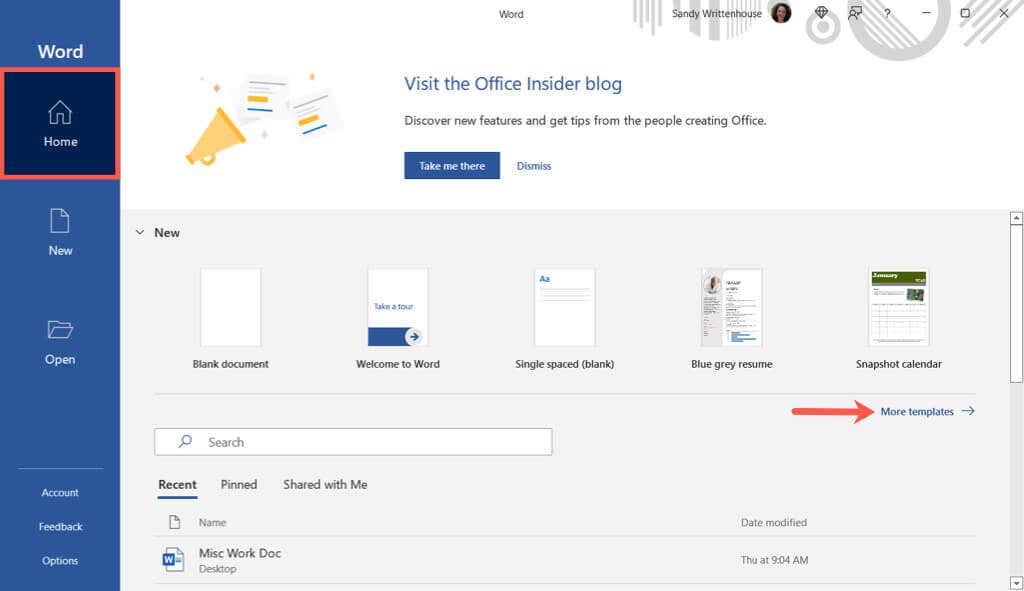
- 在顶部附近的搜索(Search)栏中输入“日历”,然后按Enter键。

- 选择一个模板以查看有关它的更多详细信息。然后,您可以使用左右两侧的箭头分别浏览每个选项。

- 当您找到所需的模板时,选择“创建”,(Create,)您的模板就可以使用了。
请注意,如果您选择交互式日历,它可能会使用宏,您需要在页面顶部启用宏才能使用模板。

Mac 上 Word 中的模板(Templates in Word on Mac)
- 在Mac上打开Microsoft Word ,然后在菜单栏中选择文件(File)>从模板新建。(New From Template)

- 在右上角的搜索(Search)框中输入“日历” 。
- 确认在顶部选择了模板(Templates)选项卡,然后浏览选项。
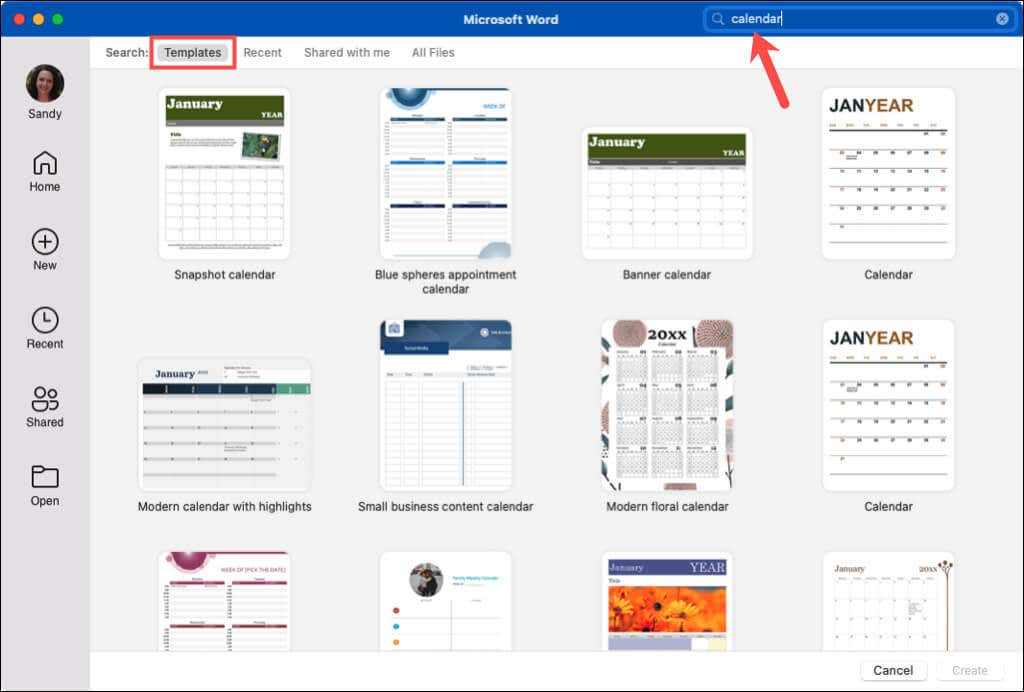
- 选择你想要的,点击Create,你就在路上了!

与在Windows上一样,如果您选择使用宏的交互式日历,则需要在对话框中启用这些以使用模板。

Word 网页版中的模板(Templates in Word on the web)
- 访问Web 上的 Word(Word on the web)并登录。
- 选择更多模板(More templates)并浏览选项。如果您看到喜欢的内容,请选择它以在Word Online 中打开它。

- 或者,您可以浏览其他模板。滚动(Scroll)到底部并选择Explore all templates。

- 这会将您带到 Microsoft 的模板站点。然后,您可以展开左侧的按类别浏览并选择(Browse by Category)日历(Calendars)以查看所有可用选项。
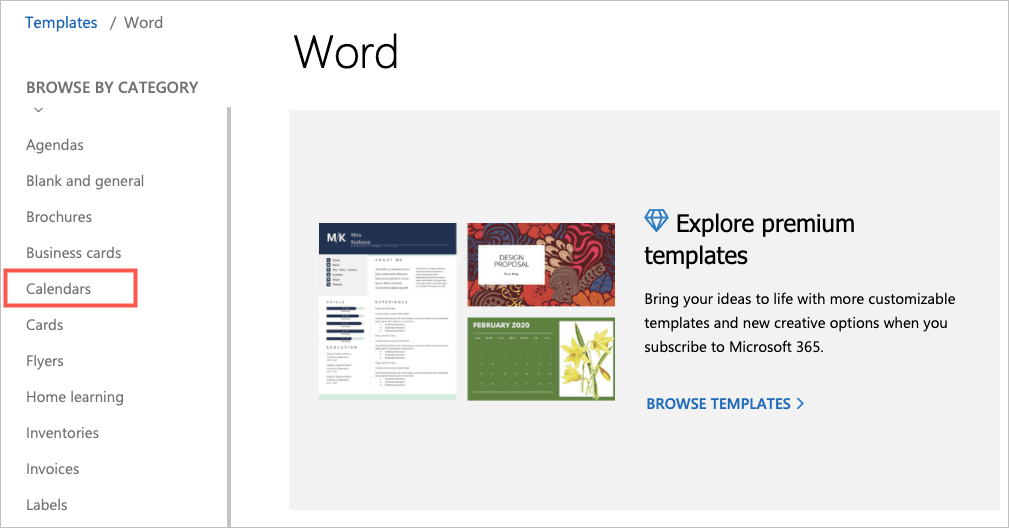
- 选择一个以查看其详细信息,然后选择在浏览器中打开以在(Open in browser)Word网页版中使用它。如果要在Word桌面应用程序中使用它,请改为选择“下载(Download)” 。

如果您订阅了Microsoft 365,您还可以访问高级模板。此外,您还可以浏览Excel(Excel)和PowerPoint的日历模板!
Word 日历模板
根据您的需要,您可以从各种各样的Word日历模板中进行选择,每个模板都提供一些不同的东西。让我们看看几个选项!
要获得干净、简单的日历,请查看横幅日历(Banner Calendar)。这个一次给你一个月,在横向视图中,每个月都在一个新页面上。它提供大盒子来记下事件或约会。

与横幅日历(Banner Calendar)类似的是这个水平日历(Horizontal Calendar)。它每页有一个月,底部的文本框中有一些快速入门提示。您也可以查看相同的日历,但从星期一开始(with a Monday start)而不是星期日。

如果您想保持基本但有一点点天赋,请查看照片日历(Photo Calendar)。这个看起来更像是一个挂历,顶部有一个照片区域,可以在你的照片中弹出。

也许你喜欢照片的想法,但更喜欢在盒子里有更多的空间来写。这个家庭照片日历(Family Photo Calendar)符合要求。您可以在顶部使用自己的小图片。这是一个一个月的日历,您只需从“日历(Calendar)”选项卡中选择月份的名称。

如果您希望在日历模板中找到现代风格,则需要此Calendar。代替每天的盒子,你有一个宽敞的感觉的开放区域。日历周从星期日(Sunday)到星期六(Saturday),每个月都有一个页面。

您(Are)是否正在寻找在单个页面上显示全年的日历?家庭照片日历(任何年份,1 页)(Family Photo Calendar (any year, 1 page))是理想的选择,可为您的照片提供地点。

如果您想一目了然地了解一年,您可能会喜欢的另一个日历是Birds on a Branch Yearly Calendar。星期从星期日(Sunday)开始,底部的鸟儿增添了微妙的装饰。

如果Google 日历或 Outlook 日历(Google Calendar or Outlook Calendar)等数字选项不起作用,并且您不想寻找挂历,请直接从Microsoft中查看这些选项和其他选项。您可以在Word中轻松制作适合您的确切需求和风格的日历。
How to Make a Simple Calendar in Microsoft Word
Microsoft Word is a uѕeful application for morе than just document crеation. You cаn generate labels, make greeting cards, create a booklet, and set up fillable forms, so why not create a calendar?
The nice thing about making a calendar in Word is that you have flexible options. Would you prefer portrait or landscape? Do you want a year, month, or week? Would an interactive calendar be handy?
We’ll show you not only how to make a calendar in Word but give you several options to use the exact type of calendar you need.

Use a Calendar Template in Word
You could create a calendar from scratch by inserting a table, formatting it as a calendar, and adding the dates and months, but there’s no need. Microsoft Office offers several templates that you can use for your calendar. These allow you to make your own calendar in the Word desktop app or on the web and enjoy an interactive calendar if that’s what you seek.
We’ll explain how to find a calendar template directly in Word, but also include the web links if you prefer to make your calendar online or download it from the web.
Search for a Calendar Template in Word
You can look at the calendar templates in Word on Windows, Mac, and the web. The process varies slightly.
Templates in Word on Windows
- Open Microsoft Word on Windows and choose Home on the left. If you already have a Word document open, select File and then Home.
- Select More templates on the right side.
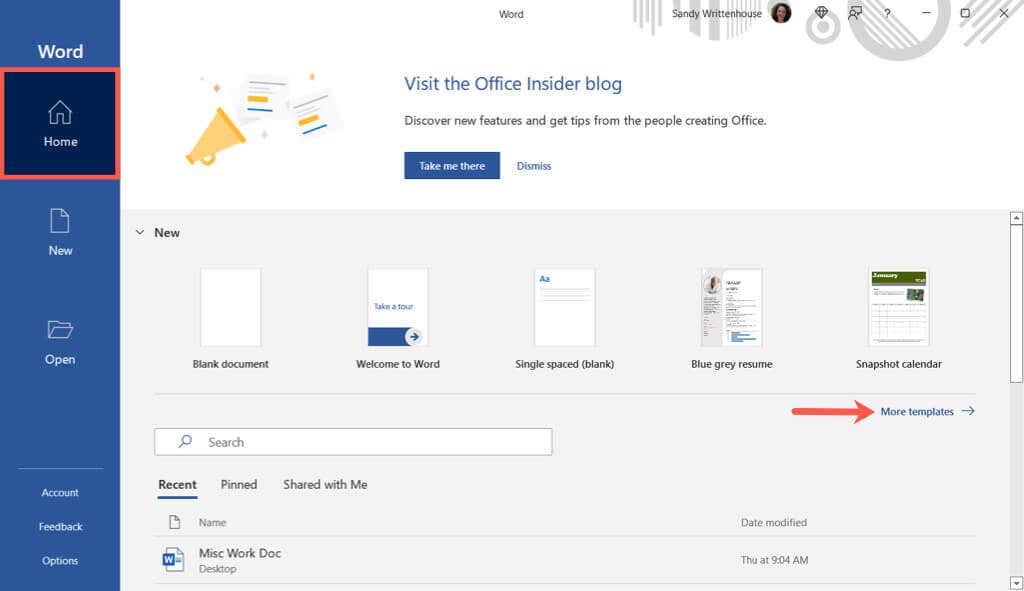
- Type “calendar” in the Search bar near the top and press your Enter key.

- Select a template to view more details about it. You can then use the arrows on the right and left sides to browse through each option individually.

- When you spot a template you want, choose Create, and your template is ready to use.
Note that if you select an interactive calendar, it likely uses macros, which you’ll need to enable at the top of the page to use the template.

Templates in Word on Mac
- Open Microsoft Word on your Mac and select File > New From Template in the menu bar.

- Type “calendar” in the Search box on the top right.
- Confirm that the Templates tab is selected at the top, and then browse the options.
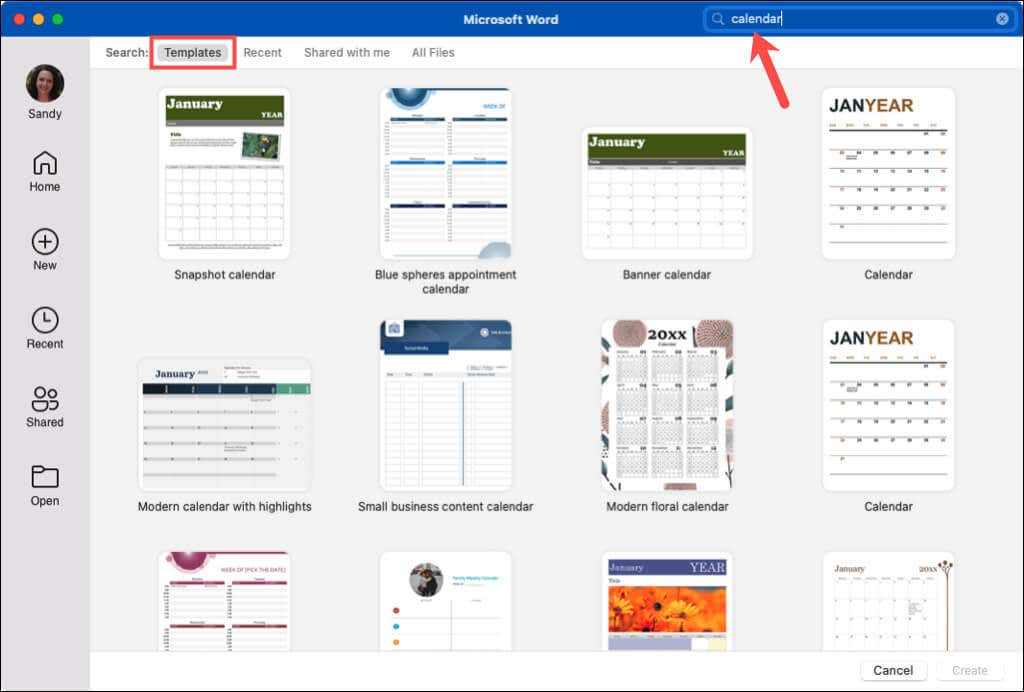
- Select the one you want, hit Create, and you’re on your way!

Like on Windows, if you select an interactive calendar that uses macros, you’ll need to enable these in the dialog box to use the template.

Templates in Word on the web
- Visit Word on the web and sign in.
- Select More templates and browse the options. If you see one you like, select it to open it in Word online.

- Alternatively, you can browse additional templates. Scroll to the bottom and choose Explore all templates.

- This takes you to Microsoft’s template site. You can then expand Browse by Category on the left and pick Calendars to see all available options.
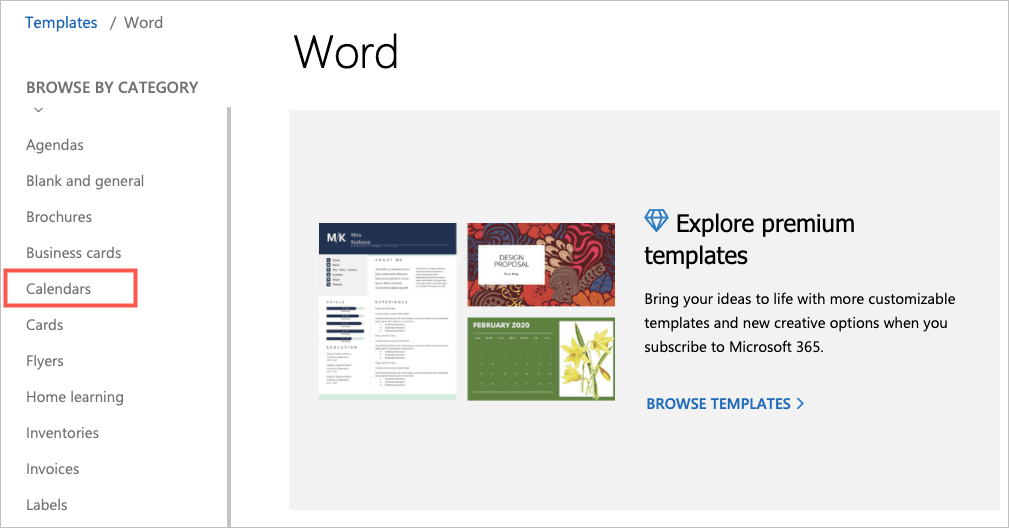
- Choose one to see its details and pick Open in browser to use it in Word on the web. If you want to use it in the Word desktop app, choose Download instead.

If you subscribe to Microsoft 365, you also have access to the premium templates. Plus, you can browse the calendar templates for Excel and PowerPoint while you’re there!
Word Calendar Templates
Depending on your needs, you can select from a great variety of Word calendar templates that each offer something a bit different. Let’s look at several options!
For a clean, simple calendar, look at the Banner Calendar. This one gives you a month at a time, in landscape view, with each month on a new page. It offers large boxes to jot down events or appointments.

Similar to the Banner Calendar is this Horizontal Calendar. It has one month per page and some quick start tips in the text box at the bottom. You can also look at the same calendar but with a Monday start to your week instead of Sunday.

If you want to keep it basic but with a tiny bit of flair, check out the Photo Calendar. This one looks more like a wall calendar with a photo area at the top to pop in your picture.

Maybe you like the photo idea but prefer to have more space to write in the boxes. This Family Photo Calendar fits the bill. You can use your own small picture at the top. It’s a one-month calendar, and you simply choose the name of the month from the Calendar tab.

If you’re hoping to find a modern style in a calendar template, you want this Calendar. Instead of boxes for each day, you have open areas for a spacious feel. The calendar weeks go from Sunday to Saturday, and you have a page for each month.

Are you looking for a calendar that displays the whole year on a single page? The Family Photo Calendar (any year, 1 page) is ideal and offers spots for your pictures.

One more calendar you might like if you want a year at a glance is the Birds on a Branch Yearly Calendar. The weeks start on Sunday, and the birds at the bottom add a nice subtle decoration.

When a digital option like Google Calendar or Outlook Calendar won’t do, and you don’t want to hunt for a wall calendar, check out these options and others direct from Microsoft. You can make a calendar in Word with little to no effort that suits your exact needs and style.